Mikser głośności w systemie Windows 10 musi byćnajmądrzejsza regulacja głośności, jaką ma obecnie do zaoferowania dowolny system operacyjny. maOS nie oferuje niczego podobnego, ale Microsoft nie wprowadził do tej pory żadnych zmian ani ulepszeń. Istnieje regulacja głośności specyficzna dla aplikacji, ale to wszystko. Jeśli chcesz ustawić poziomy głośności w blokadzie / odblokowaniu systemu Windows 10, będziesz musiał przeskoczyć przez kilka obręczy, ale jest to możliwe.
Głośność blokowania / odblokowywania systemu Windows 10
To rozwiązanie pochodzi od Istker Auver.
Musisz pobrać plik z Github o nazwie AudioDeviceCmdlets. Przenieś ten plik w miejsce, w którym go nie usuniesz. W następnym kroku musisz podać ścieżkę do tego pliku.
Otwórz PowerShell i uruchom te polecenia. Zamień ścieżkę obok „Kopiuj element” na ścieżkę do pliku pobranego wcześniej z Github. Uruchom każde polecenie jeden po drugim.
New-Item "$($profile | split-path)ModulesAudioDeviceCmdlets" -Type directory -Force Copy-Item "C:Path-to-fileAudioDeviceCmdlets.dll" "$($profile | split-path)ModulesAudioDeviceCmdletsAudioDeviceCmdlets.dll" Set-Location "$($profile | Split-Path)ModulesAudioDeviceCmdlets" Get-ChildItem | Unblock-File Import-Module AudioDeviceCmdlets

Następnie musisz utworzyć dwa skrypty PowerShell. Jeden skrypt ustawi głośność po zablokowaniu systemu, a drugi ustawi głośność po jej odblokowaniu. Poziomy głośności można dostosować.
Skrypty PowerShell
Otwórz Notatnik i wklej w nim następujące elementy.
Set-AudioDevice -PlaybackVolume 20
Możesz zastąpić 20 dowolną głośnością, do której chcesz obniżyć głośność systemu. Zapisz go z nazwą, która mówi, do czego służy skrypt, oraz z rozszerzeniem pliku PS1.
Otwórz inny plik Notatnika i wklej w nim następujące.
Set-AudioDevice -PlaybackVolume 100
Zamień 100 na dowolny poziom głośności, do którego chcesz zwiększyć głośność systemu. Zapisz skrypt pod nazwą, która mówi, do czego służy skrypt, i zapisz go z rozszerzeniem PS1.
Uruchamianie skryptów
Aby uruchomić skrypty, musisz utworzyć zaplanowane zadania. Otwórz harmonogram zadań i utwórz nowe zadanie. Nadaj mu nazwę, która powie ci, do czego służy zadanie, i podaj opis, aby był bezpieczny.
Wyzwalaczem dla tego zadania powinno być „Włblokada stacji roboczej ”. Spowoduje to uruchomienie zadania po zablokowaniu systemu. Przejdź do zakładki Akcja i dodaj nową akcję. Akcja powinna być ustawiona na Uruchom program. W polu Program / skrypt wpisz PowerShell, aw sekcji argumentów wpisz: Upewnij się, że zmieniłeś ścieżkę do skryptu, aby dopasować ścieżkę do skryptu w systemie.
-ExecutionPolicy RemoteSigned -File C:path-to-scriptlower_volume.ps1
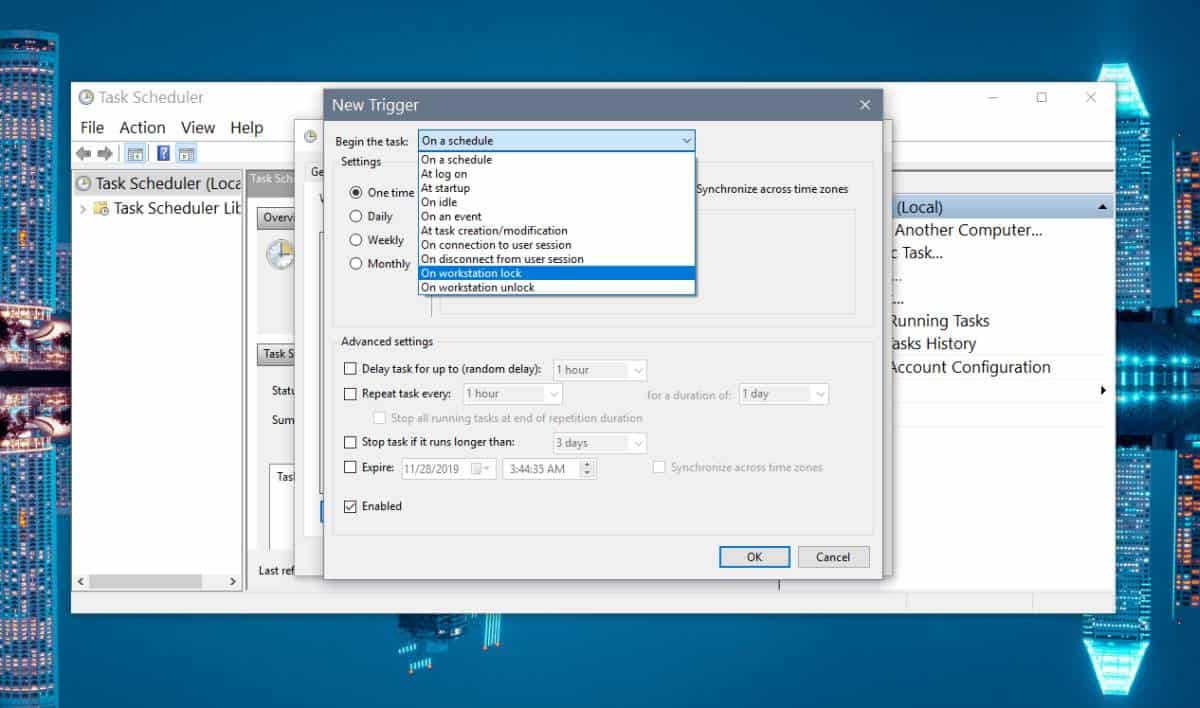
Zmniejszy to głośność po zablokowaniu systemu. Teraz musisz utworzyć drugie zaplanowane zadanie, które uruchomi skrypt zwiększający głośność po odblokowaniu systemu.
Postępuj tak samo jak powyżej, ale zmień Trigger na „Po odblokowaniu stacji roboczej”, a na karcie Akcja wybierz skrypt utworzony w celu zwiększenia głośności.













Komentarze